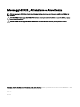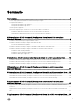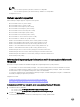Dell Command | Configure Guida all'installazione della versione 3.
Messaggi di N.B., Attenzione e Avvertenza N.B.: un messaggio N.B. (Nota Bene) indica informazioni importanti che contribuiscono a migliorare l'utilizzo del prodotto. ATTENZIONE: Un messaggio di ATTENZIONE indica un danno potenziale all'hardware o la perdita di dati, e spiega come evitare il problema. AVVERTENZA: Un messaggio di AVVERTENZA indica un rischio di danni materiali, lesioni personali o morte. Copyright © 2009 - 2017 Dell Inc. o le sue affiliate. Tutti i diritti riservati.
Sommario 1 Introduzione.....................................................................................................................5 Accesso al programma di installazione di Dell Command | Configure ................................................................................. 5 Prerequisiti di installazione.................................................................................................................................................. 5 Prerequisiti di installazione per Windows.
Aggiornamento di Dell Command | Configure nei sistemi in cui è in esecuzione Red Hat Enterprise Linux 7......................18 Aggiornamento di Dell Command | Configure nei sistemi in cui è in esecuzione Red Hat Enterprise Linux 6 .....................18 Aggiornamento di Dell Command | Configure sui sistemi su cui è in esecuzione Ubuntu Desktop......................................18 8 Dell Command | Configure per Microsoft Windows PE..................................................
1 Introduzione Dell Command | Configure è un pacchetto di applicazioni software che fornisce funzionalità di configurazione del BIOS per piattaforme client aziendali. Configurare i sistemi client utilizzando uno o due metodi: utilizzando l'interfaccia utente grafica (GUI) o l'interfaccia della riga di comando (CLI). Questa guida fornisce le istruzioni per l'installazione di Dell Command | Configure .
N.B.: – Se si è scaricato il pacchetto per RHEL, i RPM sono ivi disponibili. – Se si è scaricato il pacchetto per Ubuntu Desktop, i Debians sono ivi disponibili. • Privilegi di accesso root. Sistemi operativi supportati Dell Command | Configure supporta i seguenti sistemi operativi: • Microsoft Windows 10 Core (32 bit e 64 bit) • Microsoft Windows 10 Pro (32 bit e 64 bit) • Microsoft Windows 10 Enterprise (32 bit e 64 bit) • Microsoft Windows 8.
Disinstallazione dell'HAPI dai sistemi in cui è in esecuzione Microsoft Windows 1. Individuare la directory dell'HAPI: • 2. Per i sistemi a 32 bit: C:\Program Files\Dell\Command Configure\x86 • Per i sistemi a 64 bit: C:\Program Files (x86)\Dell\Command Configure\x86_64 Eseguire il file HAPIUninstall.bat. La schermata del prompt dei comandi viene visualizzata per breve tempo, quindi si chiude.
2 Disinstallazione di Dell Command | Configure sui sistemi su cui è in esecuzione Microsoft Windows È possibile installare Dell Command | Configure dal Pacchetto di aggiornamento Dell (DUP) utilizzando la GUI oppure eseguire un'installazione invisibile all'utente e non assistita. È possibile eseguire entrambi i tipi di installazione usando il DUP o un file .MSI. N.B.: Microsoft .NET 4.
• 1036.mst • 1040.mst • 1041.mst • 1043.mst • 2052.mst • 3076.mst • Command_Configure.msi • mup.xml 5. • package.xml Per accedere all'installazione guidata di Dell Command | Configure , fare doppio clic su Command_Configure.msi. 6. Eseguire l'installazione guidata. Per maggiori informazioni, consultare Esecuzione dell'installazione guidata. Dopo l'installazione di Dell Command | Configure , è possibile utilizzare la GUI o la CLI per configurare i sistemi client.
Installazione di Dell Command | Configure in modalità invisibile all'utente utilizzando il DUP Eseguire i seguenti passaggi per installare Dell Command | Configure in modalità invisibile all'utente: 1. Individuare la cartella in cui è stato scaricato il pacchetto di aggiornamento Dell (DUP), quindi aprire il prompt dei comandi. 2. Eseguire il comando seguente: Systems-Management_Application__WN32_3.2.0._A01 /s. N.B.
• 2052 — Simplified Chinese • 3076 — Chinese Hongkong 11
3 Installazione di Dell Command | Configure sui sistemi in cui è in esecuzione Linux N.B.: La GUI Dell Command | Configure non è supportata nei sistemi in cui è in esecuzione il sistema operativo Linux. 1. Da dell.com/support, scaricare il file command_configure-linux-3.2.0-.tar.gz. 2. Decomprimere il file utilizzando il seguente comando: tar -zxvf command_configure-linux-3.2.0.tar.gz 3. N.B.: • Se si è scaricato il pacchetto per RHEL, i RPM sono ivi disponibili.
Installazione di Dell Command | Configure sui sistemi su cui è in esecuzione Ubuntu Desktop È possibile installare Dell Command | Configure nei sistemi che utilizzano il sistema operativo Ubuntu Desktop mediante il pacchetto Deb scaricato dal sito dell.com/support. Consultare Accesso al programma di installazione Dell Command | Configure. 1. Dal sito dell.com/support, scaricare command_configure-linux-3.2.0-.tar.gz. 2.
4 Disinstallazione di Dell Command | Configure nei sistemi in cui è in esecuzione Microsoft Windows Eseguire la seguente procedura: • 14 Fare clic su Start → Pannello di controllo → Programmi e funzionalità. Selezionare Dell Command | Configure, quindi fare clic su Disinstalla.
5 Disinstallazione di Dell Command | Configure sui sistemi in cui è in esecuzione Linux Per disinstallare Dell Command | Configure sui sistemi in cui è in esecuzione Red Hat Enterprise Linux 7 o 6, è necessario eseguire diversi RPM.
N.B.: È necessario disinstallare Dell Command | Configure prima di disinstallare i pacchetti dipendenti. 1. Per disinstallare Dell Command | Configure e rimuovere i file di configurazione, nonché i file temporanei, eseguire il seguente comando: dpkg --purge command-configure 2. Per disinstallare l’HAPI e rimuovere i file di configurazione, nonché i file temporanei, eseguire il seguente comando: dpkg --purge srvadmin-hapi 3.
6 Aggiornamento di Dell Command | Configure sui sistemi su cui è in esecuzione Microsoft Windows È possibile eseguire l'aggiornamento di Dell Command | Configure mediante un Pacchetto di aggiornamento Dell (DUP) o il file .MSI. N.B.: Microsoft .NET Framework 4 o versione successiva deve essere installato nel sistema client per garantire l'installazione della GUI di Dell Command | Configure . N.B.
7 Aggiornamento di Dell Command | Configure sui sistemi in cui è in esecuzione Linux Per piccoli aggiornamenti, come quello relativo a Dell Command | Configure (precedentemente Dell Client Configuration Toolkit): 1. Da dell.com/support, scaricare il file command_configure-linux-3.2.0-.tar.gz e salvarlo nel sistema. 2. Decomprimere il file utilizzando il seguente comando: tar -zxvf command_configure-linux-3.2.0-.tar.gz. 3.
3. Per l'aggiornamento, eseguire il seguente comando: dpkg -i command configure-linux-3.2.0-.x64.deb 4. Per verificare la versione corrente di Dell Command | Configure, accedere al percorso di installazione predefinita ed eseguire .
8 Dell Command | Configure per Microsoft Windows PE Windows Preinstallation Environment (Windows PE) fornisce un ambiente preinstallazione indipendente utilizzato per preparare un sistema per l'installazione di Windows. Per i sistemi client che non dispongono di un sistema operativo installato, è possibile creare un'immagine avviabile che contenga Dell Command | Configure per eseguire Dell Command | Configure i comandi in Windows PE. Per creare l'immagine di Windows PE 2.0 e 3.
Creazione di un'immagine di Microsoft Windows PE 10.0 a 64 bit 1. Individuare C:\Program Files(x86)\Dell\Command Configure\X86_64. 2. Aprire il prompt dei comandi con privilegi di amministratore. 3. Eseguire il comando seguente: cctk_x86_64_winpe_10.bat C:\winpe_x86_64 C:\Progra~2\Dell\Comman~1. N.B.: Assicurarsi che il percorso utilizzato nel comando sia quello della Dell Command | Configure cartella. 4. Individuare C:\winpe_x86_64\WIM e copiare l'immagine ISO.
• Creazione dell'immagine di Microsoft Windows PE 4.0 a 64 bit • Creazione dell'immagine di Microsoft Windows PE 4.0 a 32 bit Creazione di un'immagine di Microsoft Windows PE 4.0 a 64 bit 1. Individuare C:\Program Files (x86)\Dell\Command Configure\X86_64. 2. Aprire il prompt dei comandi con privilegi di amministratore. 3. Eseguire il comando seguente: cctk_x86_64_winpe_4.bat C:\winpe_x86_64 C:\Progra~2\Dell\Comman~1. N.B.
N.B.: Assicurarsi che il percorso utilizzato nel comando sia quello della cartella Command Configure. L'immagine ISO e il file WIM vengono creati nella seguente cartella • Per un sistema a 32 bit C:\winPE_x86\WIM • Per un sistema a 64 bit C:\winPE_x86_64\WIM Collegamenti correlati: • Creazione dell'immagine di Microsoft Windows PE 3.0 a 64 bit • Creazione dell'immagine di Microsoft Windows PE 3.0 a 32 bit Creazione di un'immagine di Microsoft Windows PE 3.0 a 64 bit 1. Eseguire cctk_x86_64_WinPE_3.
N.B.: Per preparare un'immagine avviabile per il sistema a 64 bit supportato, dal prompt dei comandi individuare la directory seguente: • Per il sistema a 64 bit: \Windows AIK\Tools\amd64 • Per il sistema a 32 bit: \Windows AIK\Tools\i86 Altrimenti, \Windows AIK\Tools\PEtools. 2. Eseguire il comando: oscdimg –n —b\etfsboot.com \ISO .
9 Riferimenti Oltre a questa guida, è possibile accedere alle seguenti guide disponibili all'indirizzo dell.com/dellclientcommandsuitemanuals. • Guida dell'utente di Dell Command | Configure • Guida di riferimento all'interfaccia della riga di comando di Dell Command | Configure Accesso ai documenti dal sito di supporto Dell È possibile accedere ai documenti richiesti in uno dei seguenti modi: • Usando i seguenti collegamenti: – Per tutti i documenti di gestione dei sistemi aziendali: Dell.